슬로우 모션은 특히 TikTok에서 가장 인기 있는 효과입니다. 영상을 느리게 만들고 특정 순간에 집중하는 것이 대부분의 사용자에게 다음 단계의 만족도입니다. 안드로이드 사용자라면 영상의 특정 순간을 편집하고 속도를 줄여 슬로우모션 효과를 추가할 수 있습니다.
이 게시물에서는 다음과 같은 결과로 비디오에 슬로우 모션 효과를 적용하는 방법에 대해 설명합니다.
방법 1: 실시간 비디오에 슬로우 모션 효과 적용
최신 Android 기기가 있는 경우 슬로우 모션 비디오를 실시간으로 직접 만들 수 있습니다. 카메라를 열고 ' 느린 ” 비디오 효과를 적용하고 다음과 같이 비디오를 녹화합니다.
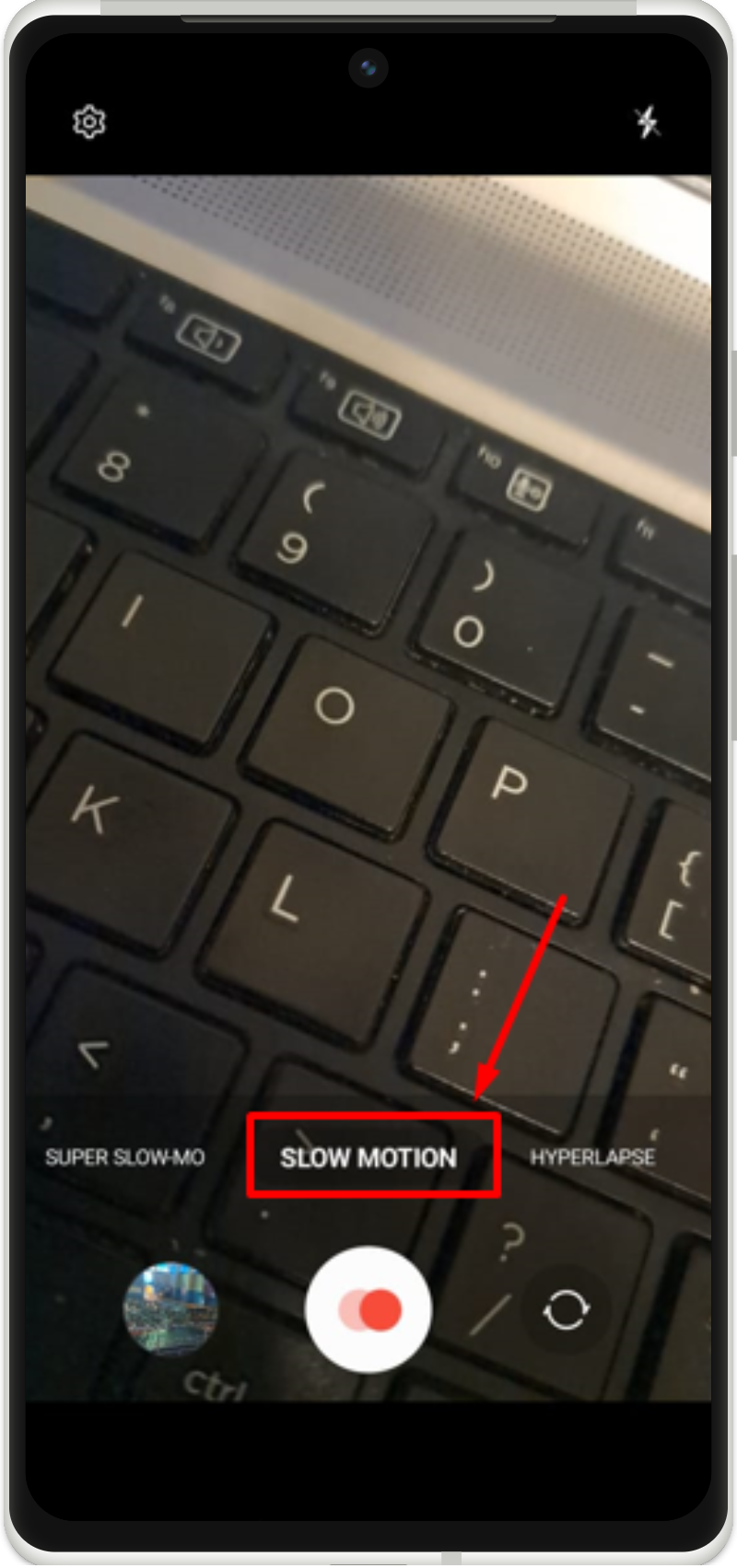
방법 2: 내장 편집기를 사용하여 비디오에 슬로우 모션 효과 적용
내장된 비디오 편집기는 모든 최신 Android 장치에서 사용할 수 있습니다. 영상의 속도를 줄여서 느리게 만드는 것을 고려해 볼 수 있습니다. 주어진 지침에서 이 방법을 실제로 살펴보겠습니다.
1단계: 비디오 편집
먼저 갤러리에서 특정 비디오를 열고 ' 편집하다 ” 비디오 편집 옵션:

2단계: 개방형 속도 기능
비디오 편집기에 ' 속도 ” 아이콘을 탭하여 비디오 속도를 관리하세요.
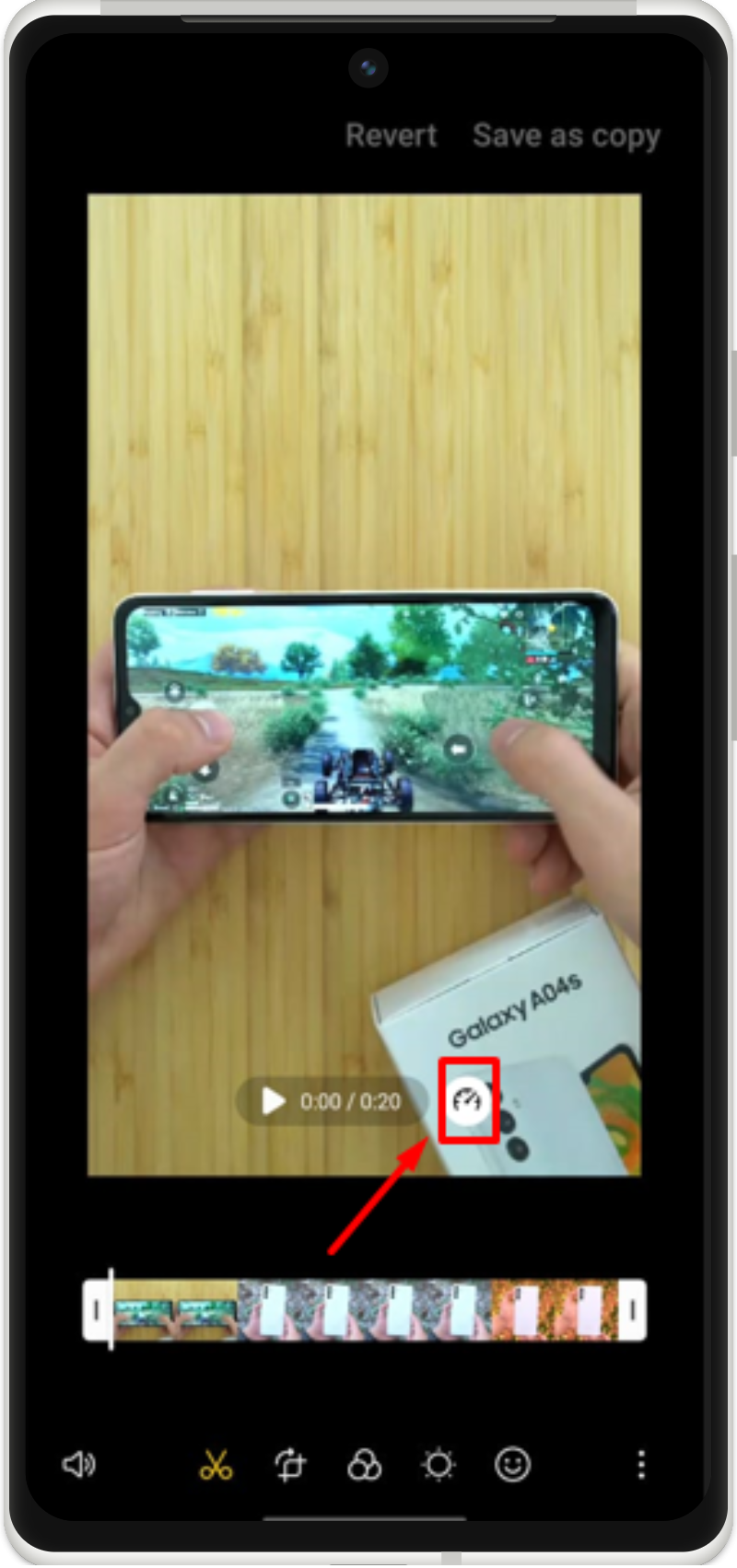
3단계: 슬로우 모션 적용
비디오의 슬로우 모션 속도를 선택하여 적용하고 저장합니다.
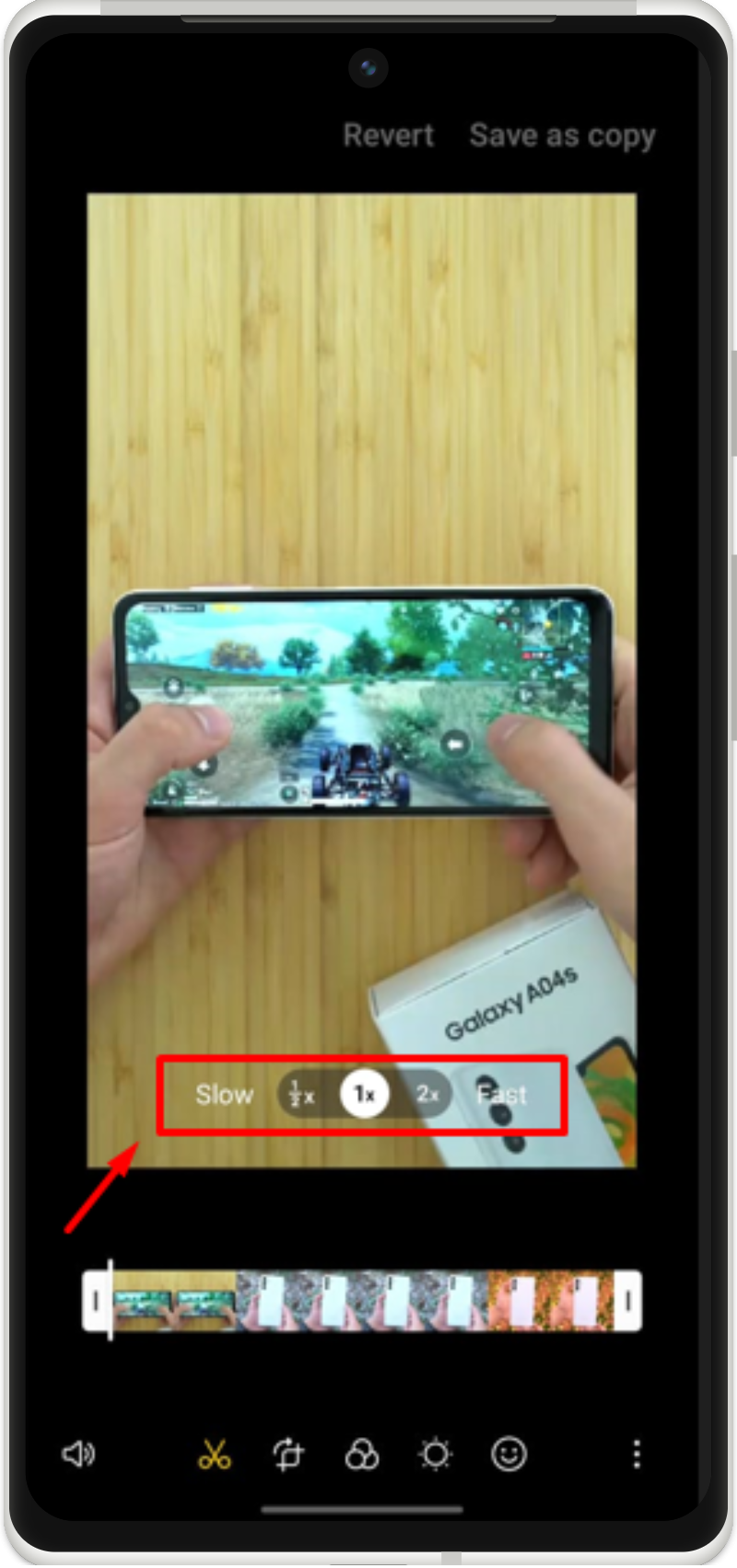
방법 3: 타사 앱을 사용하여 비디오에 슬로우 모션 효과 적용
비디오에 슬로우 모션 효과를 적용하는 두 번째 방법은 Play 스토어에서 타사 앱을 설치하는 것입니다. 다양한 슬로우모션 앱을 사용할 수 있습니다. 예를 들어, 우리는 슬로우 모션 비디오를 만들기 위해 VN Editor를 사용하고 있습니다.
1단계: VN 편집기 설치
Play Store를 열고 VN Editor를 설치하세요:
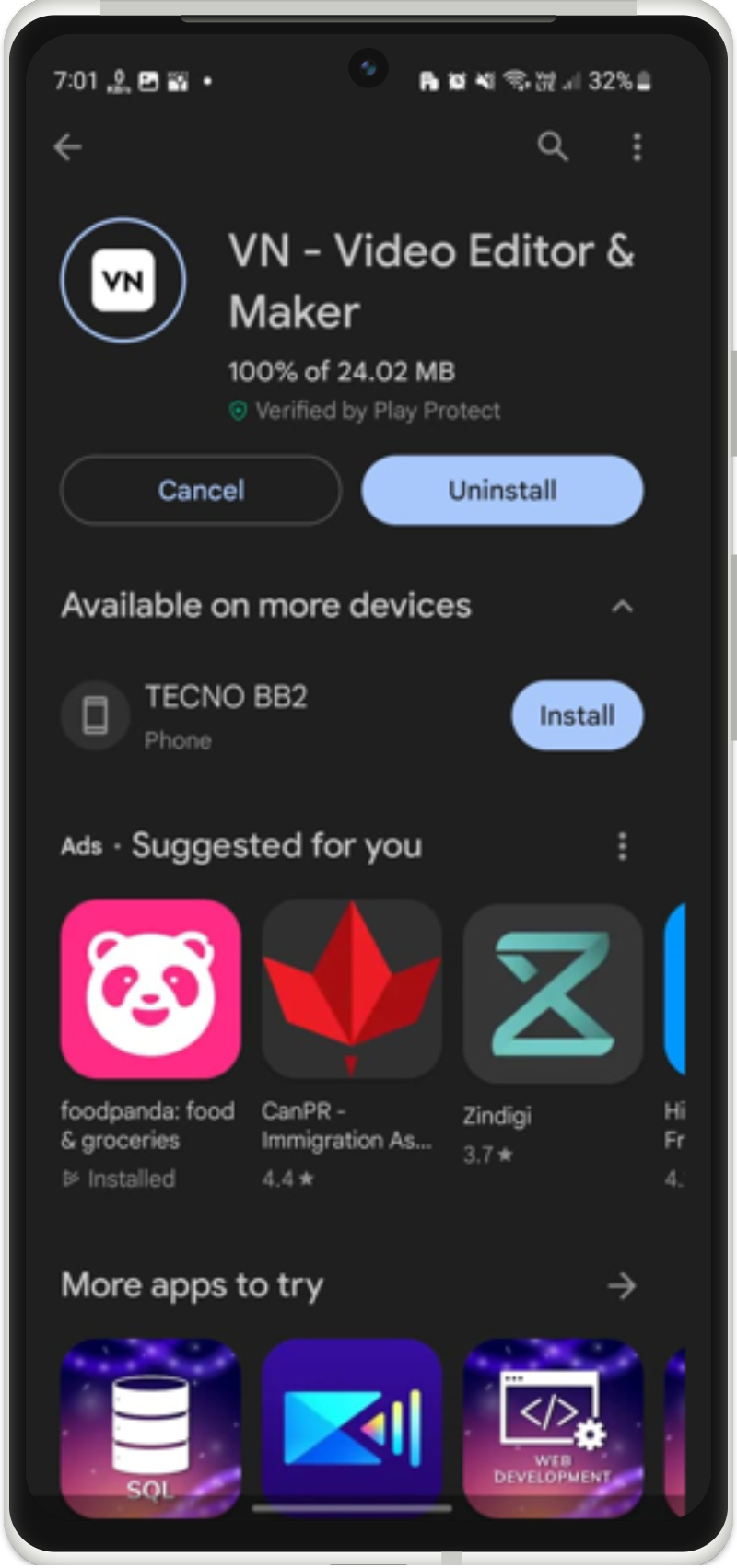
2단계: 새 프로젝트 열기
VN 편집기가 설치되면 이를 열고 새 프로젝트를 만듭니다.
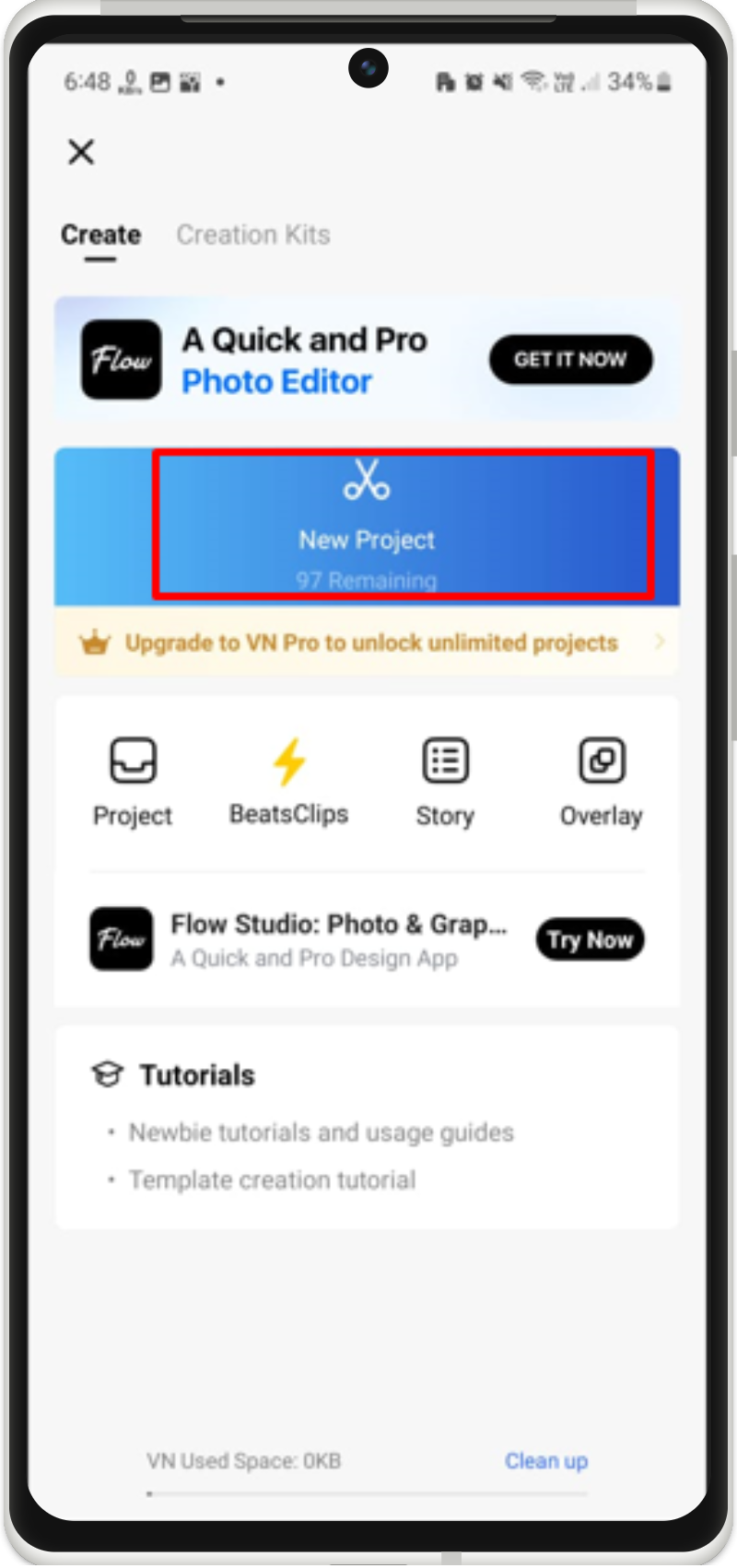
3단계: 비디오 선택
그런 다음 갤러리에서 비디오를 선택하십시오.
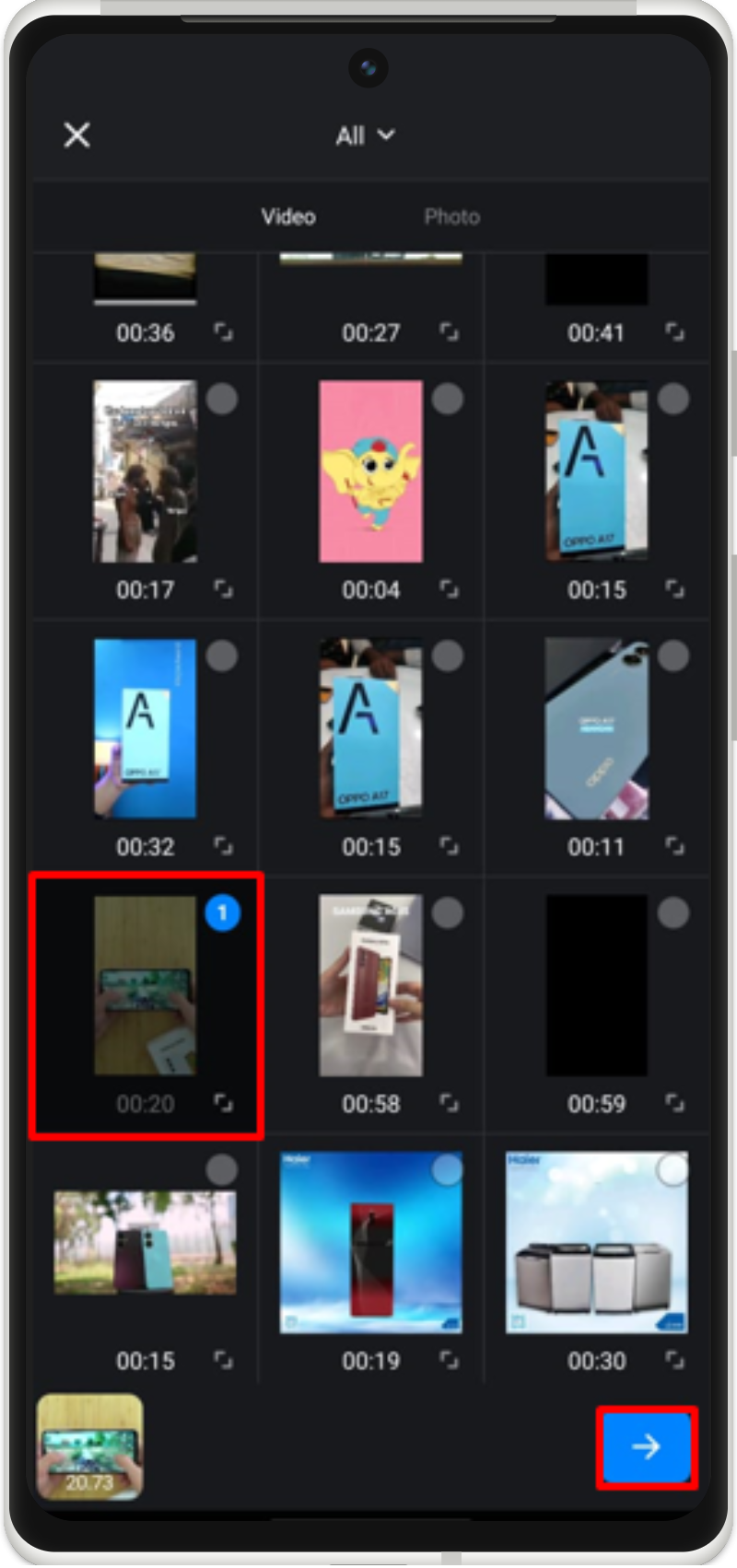
4단계: 속도 관리
다음으로 '를 탭하세요. 속도 ” 관리 옵션:

5단계: 슬로우 모션 적용
특정 순간에 영상의 속도를 줄여 슬로모션 영상을 만들려면 다음과 같이 적용하세요.
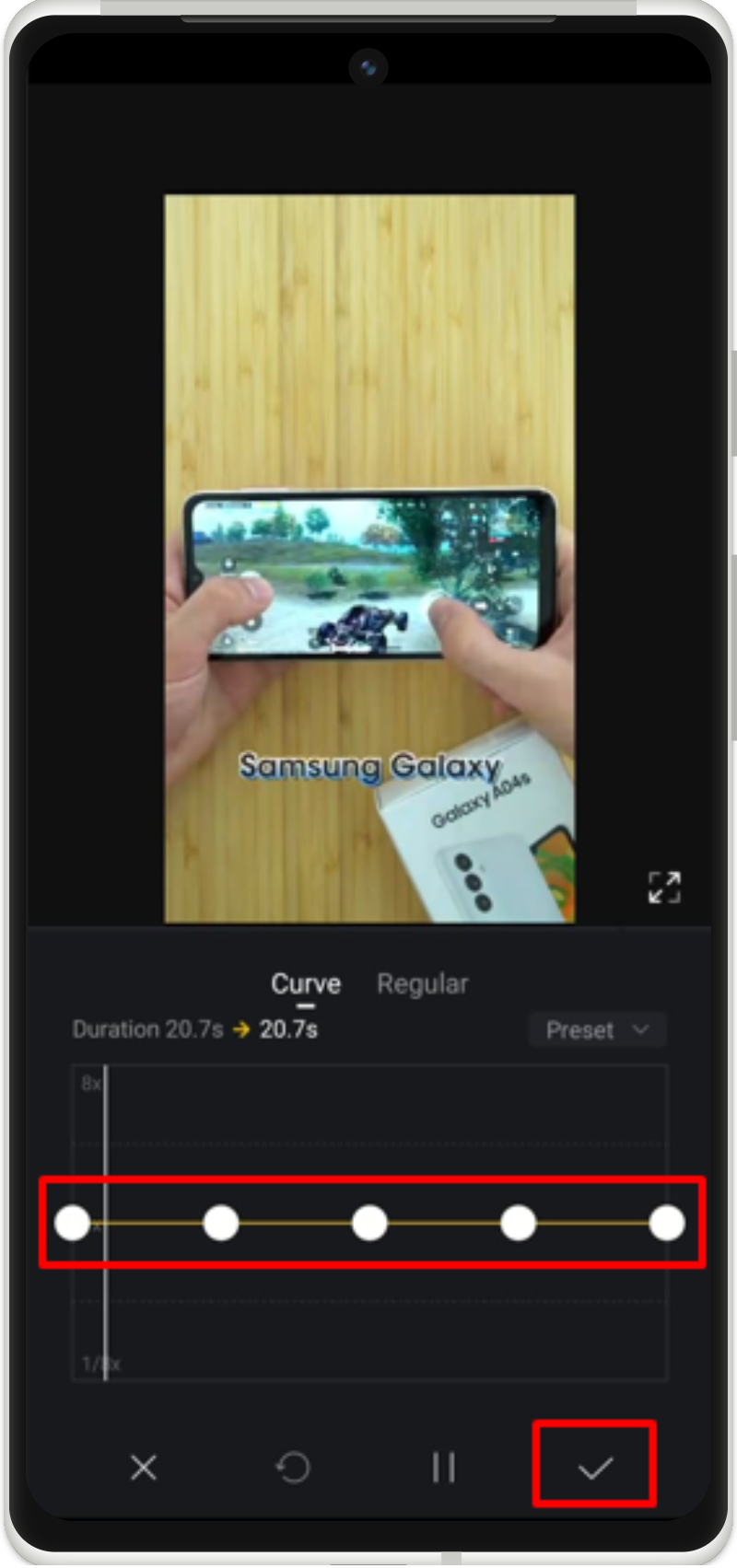
이러한 방법으로 비디오에 슬로우모션 효과를 적용할 수 있습니다.
결론
비디오에 슬로모션 효과를 적용하려면 카메라를 열고 슬로모션 옵션을 선택한 후 비디오를 녹화하세요. Android에 내장된 편집기나 Play 스토어의 타사 편집기 앱을 사용할 수도 있습니다. 이 가이드에서는 비디오에 슬로우 모션 효과를 적용할 수 있는 모든 방법을 다루었습니다.